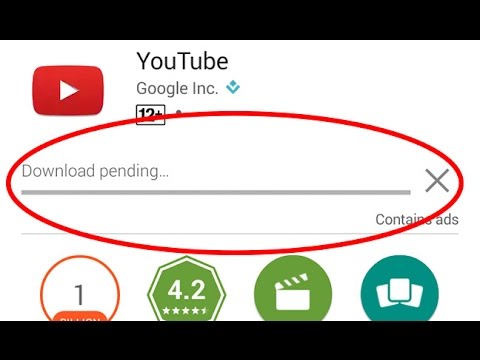
私たちは Android に関して、何度か多くの問題に遭遇しました。 簡単なものもあれば、複雑な方法が必要なものもあります。 どのアプリにも問題はありますが、それは驚くべきことではありません。 ただし、アプリのソース、特に Google Play ストアが機能不全に陥っていることが、事態をより悲劇的にしています。
出荷時設定にリセットする前に、Google Play ストアの「ダウンロードを保留しています」エラーを修正する方法を紹介します。
アプリがダウンロード時に停止する理由はいくつかあります。 トラブルシューティングを行うには、まず問題の原因を見つける必要があります。
- ダウンロードとアップデートを確認する
複数のアプリを同時に更新したり、大きなアプリを同時にダウンロードしたりすると、問題が発生することがあります。 [Google Play] > [メニュー] > [マイアプリとゲーム] に移動して、現在のダウンロードとアップデートを確認するだけです。 次に、更新が保留中の他のアプリをキャンセルし、緊急に必要なアプリを優先します。
- 接続を確認する
モバイルデータに接続している場合、Google Play ストアはアプリを更新しません。 モバイル データの方が Wi-Fi 接続よりも速い場合は、一時的にモバイル データを使用するように Google Play に指示するだけです。
- Play ストアに移動し、左上隅にある XNUMX つの点のメニュー ボタンをタップします。
- [設定] > [アプリのダウンロード設定] > [任意のネットワーク経由] に移動します。
- ダウンロードが通常どおり再開される場合は、自宅またはオフィスのネットワークが原因です。 モデムを再起動し、それでも問題が解決しない場合は、インターネット サービス プロバイダーに電話してください。
- ストレージを確認してください
目的のアプリがダウンロードできないもう XNUMX つの原因は、携帯電話のストレージまたは SD カードがすでにいっぱいであることです。 通常、ストレージが不足すると通知が届きます。 手動で確認するには、次の手順に従ってください。
- 設定 > ストレージに移動します
- 使用していないアプリをアンインストールするか、別の場所にバックアップした古い写真やビデオを削除して、空き容量を増やしてください。
- インターネットブラウザ経由でアプリをダウンロードする
ダウンロードが永久に保留される主な理由は、Google Play ストア アプリにある可能性がありますが、それについては何もできません。 幸いなことに、PC またはモバイル ブラウザを使用するという回避策があります。 Google Play ストアの公式 Web サイトにアクセスし、Google アカウントにログインします。 アプリと同様に、ここから手動でダウンロードしてインストールできます。
別の回避策は、Google Play ストア アプリをアンインストールして再インストールすることです。
- GooglePlayアプリのキャッシュとデータをクリアする
Google Play ストア アプリのアプリ キャッシュをクリアすると多くの問題が解決される場合が多く、ダウンロード保留の問題も含まれます。 その方法は次のとおりです。
- 「設定」>「アプリ」に進みます。
- GooglePlayストアを見つけてタップします。
- [無効化]、[アップデートのアンインストール]、および [強制停止] ボタンの下に、アプリ通知とその他のオプションが表示されます。 「ストレージ」をタップします。
- Google Playが閉じていることを確認してから、「キャッシュをクリア」ボタンを押してください。
- 手順を繰り返したくない場合は、データを消去することもできます。
- ダウンロード マネージャーのキャッシュとデータをクリアする
前の手順で問題が解決しなかった場合は、アプリに戻ります。 右上隅のメニューボタンをタップし、「システムを表示」を選択します。 アプリが表示されます。 Google Play サービスを見つけて、同じ手順を繰り返します (キャッシュとデータをクリアします)。 これで、デバイスを再起動するか、ダウンロード マネージャー アプリに直接移動できます。 もう一度、アプリのデータとキャッシュをクリアしてから、携帯電話を再起動します。 すべてがスムーズに実行できる状態に戻るはずです。
上記のトラブルシューティング手順をすべて試していない限り、携帯電話をすぐに出荷時設定にリセットしないでください。
